WordPressをインストールした後やっておきたい事のまとめ
2015/09/10
新しいサイトを作って、WordPressをインストールした後に毎回しておくべき事がありますが、その度に忘れるのでまとめておきます。
目次
ログインIDを隠す
初期のままだとログインIDを知られてしまうので、真っ先に対処します。
WordPressのログインIDがバレるのをEdit Author Slugで防ぐ
ログインIDを変更する裏技
変更不可能なWordPressのログインIDを変えてセキュリティアップする方法
挿入画像の初期値を変更する
オプション画面に入る裏技。
「image_default_size」の値をfullにして、フルサイズで投稿できるようにします。
スパムコメント対策
うざいスパムコメントをプラグインでフィルタリングします。
APIキーは1つを複数サイトで使えるのでAkismetに登録しておきましょう。
アクセス解析を導入
定番のGoogle Analyticsを導入します。
アクセス解析ツールのド定番「Google Analytics」を導入してアクセスを管理しよう
トラッキングコード貼り付け支援
Google Analytics by Yoastを使えばトラッキングコードを貼るのも簡単です!
自分のアクセスを除外する
リファラスパムを除外する
Google Analyticsでリファラスパムを解析結果から除外する
ダッシュボードにアクセス解析を追加する
Google Analytics Dashboard for WPを導入してWordPressで解析確認!
リビジョンの管理をする
放置しているとリビジョンが溜まるので記事を書く前にやっておこう。
リビジョンは便利機能だけど、溜まり続けるので何とかするプラグイン「Revision Control」と「Delete Revision Manager」
記事作成支援プラグイン
ビジュアルエディタの機能を追加します。
TinyMCE Advancedを導入してブログ記事の作成を捗らせよう
タグや定型文をクリック一発で打ち込みます。
AddQuicktagプラグインでタグ打ちをとことん手抜きしよう
ソースコード表示支援プラグイン
通常は、表示されないプログラムコードを綺麗に整形して表示してくれます。
「SyntaxHighlighter Evolved」と「SH TinyMCE Button」を使ってコードをスマートに表示する
お問い合わせフォームを簡単作成プラグイン
ブログに関するお問い合わせ用のフォームを簡単に作成してくれます。
WordPressで定番のメールフォーム用プラグイン「Contact Form 7」を導入する
目次を簡単に作成するプラグイン
見出しを拾って目次にしてくれます。
「Table of Contents Plus」プラグインで目次を簡単に作成!
その他のプラグイン
- 「All In One SEO Pack」SEOに役立つ。
- 「Broken Link Checker」リンク切れを見つけてくれる。
- 「Limit Login Attempts」ログイン回数を制限して不正アクセスを防止する。
pingの送信を設定する
pingの送信先を追加
管理画面から設定 > 投稿設定 > 更新情報サービス に以下を追加します。
http://api.my.yahoo.co.jp/RPC2
http://blogsearch.google.co.jp/ping/RPC2
http://blogsearch.google.com/ping/RPC2
http://ping.fc2.com
http://rpc.reader.livedoor.com/ping
http://ping.bloggers.jp/rpc/
http://ping.feedburner.com
http://ping.rss.drecom.jp/
http://ping.rss.drecom.jp/
http://ping.blo.gs/
http://rpc.pingomatic.com/
http://ping.blogranking.net/
http://ping.fc2.com/
http://pingoo.jp/ping/
http://rpc.weblogs.com/RPC2
pingの送信を制限
WordPressは、更新する度にpingを送信するみたいです。
記事の修正や追加などで一度公開した記事を保存するつもりで、更新を押すとその度にpingを送るため、下手をするとスパム扱いされるかもしれません。
「WordPress Ping Optimizer」プラグインは、送信頻度を設定してくれます。
まとめ
毎回同じ作業をするのは面倒ですが、セキュリティや利便性を向上させるので、早めにやっておきましょう。
まだ必要な事があれば追加していきます。
関連記事
-

-
WordPressのテーマをカスタマイズするなら、まず子テーマを作ろう!
そろそろブログのデザインをどうにかしたいなと思うわけですが、どうやらいきなりテー …
-

-
ブログのファビコンを変更しました
ブログのファビコンをSTINGER5のまま放置していたので、そろそろ変えることに …
-

-
Google ChromeでWPの管理画面が崩れた時の対処方法
みなさん普段、WordPressの作業をどのブラウザでしていますか? 私は、Fi …
-

-
「Table of Contents Plus」プラグインで目次を簡単に作成!
雑誌を読む時は、まず目次から見るという人は多いと思います。 目次を見ると、記事の …
-

-
Google Analytics by Yoastを使えばトラッキングコードを貼るのも簡単です!
解析ツールの定番Google Analytics(アナリティクス)を導入するとき …
-

-
AddQuicktagプラグインでタグ打ちをとことん手抜きしよう
TinyMCE Advancedで基本的な機能は揃える事が出来たのですが、他にも …
-
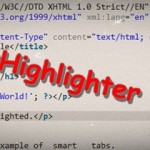
-
「SyntaxHighlighter Evolved」と「SH TinyMCE Button」を使ってコードをスマートに表示する
相変わらず四苦八苦しているのですが、今回はソースコードをどうやって綺麗にブログに …
-

-
WordPressで定番のメールフォーム用プラグイン「Contact Form 7」を導入する
ブログには、お問い合わせ用のメールフォームが必須ですよね。 記事の内容に関する問 …
-

-
エックスサーバーにWordPressをインストールする
サーバーを借りました、ドメインも取りました、次が何をするの? それは、WordP …
-
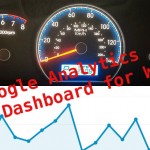
-
Google Analytics Dashboard for WPを導入してWordPressで解析確認!エラーが出た時の対処方法あり
Google Analyticsでアクセスを確認したいけど、その度にログインする …

Comment
こんにちは。
WPを導入したあとでやっておくべきこと。
とっても参考になりますね。
どうもありがとうございます。
とても詳しく説明してくださっているので、助かります。
また寄らせてもらいますね^^